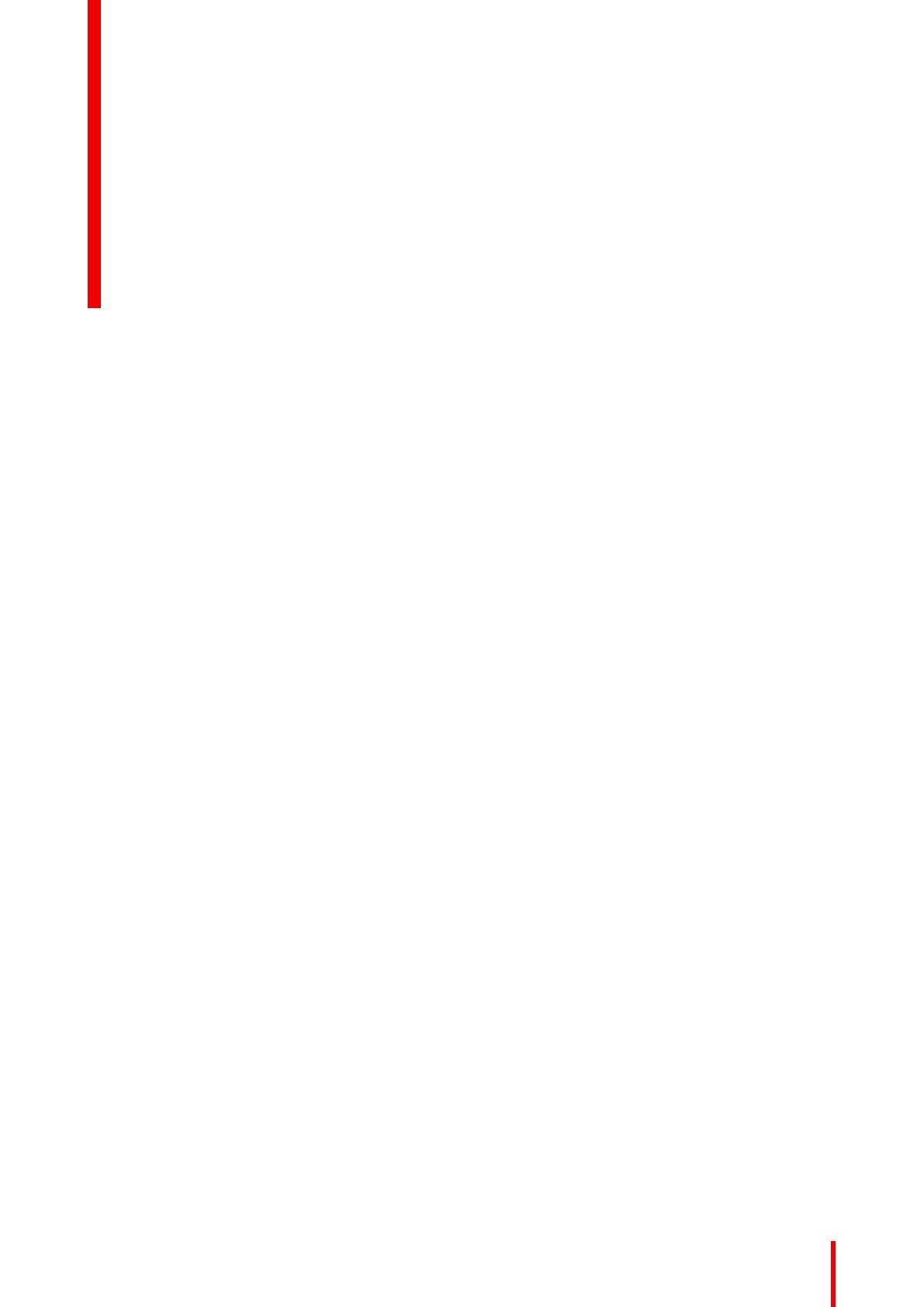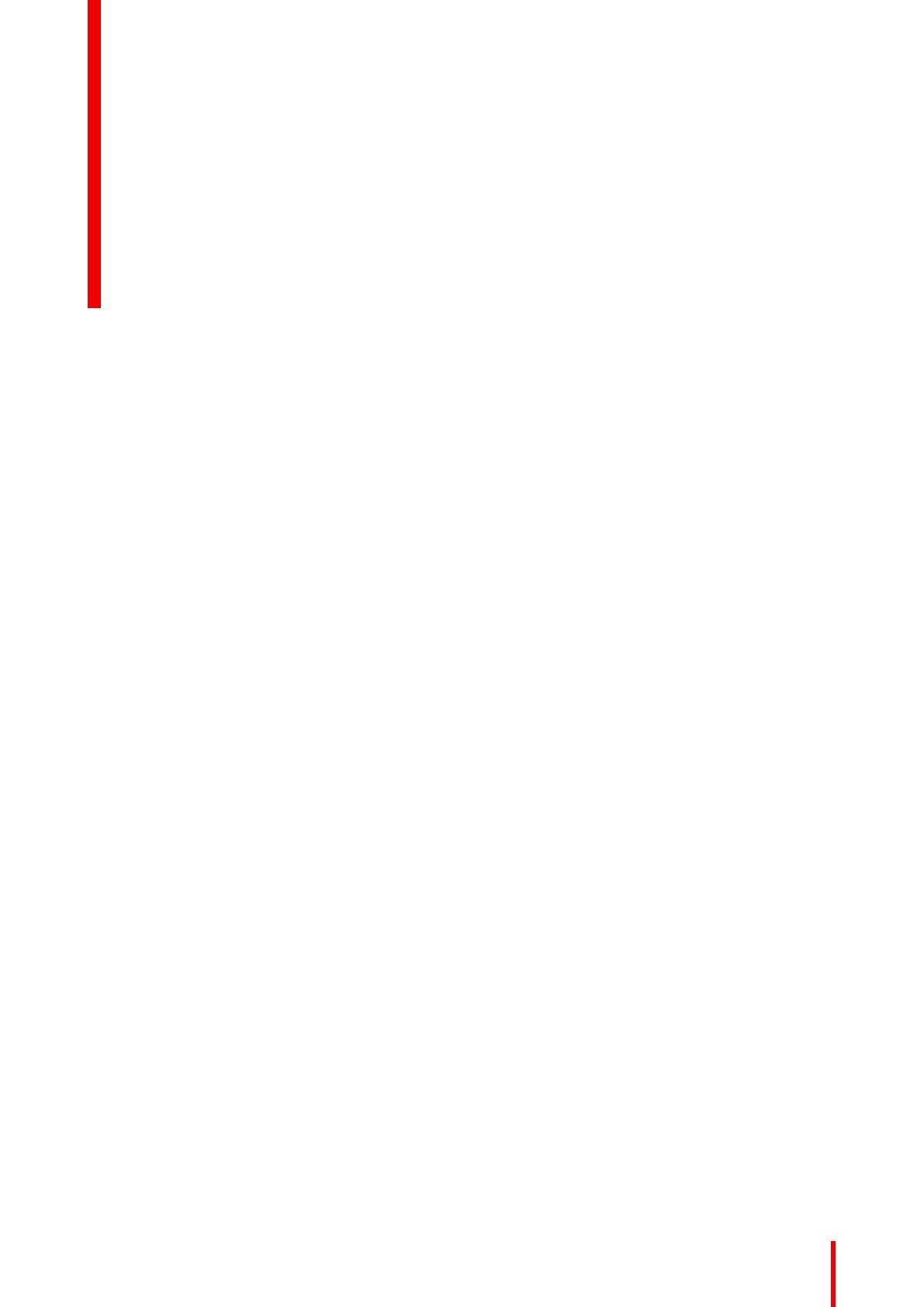
3R5912860IT /13 AMM215WTD
1 Benvenuti!........................................................................................................................................................................................................5
1.1 Contenuto della confezione .........................................................................................................................................................6
1.2 Manuale dell’utente...........................................................................................................................................................................6
1.3 Panoramica del prodotto................................................................................................................................................................7
2 Installazione................................................................................................................................................................................................ 11
2.1 Area di lavoro ....................................................................................................................................................................................12
2.2 Disimballaggio ..................................................................................................................................................................................12
2.3 Per collegare le interfacce .........................................................................................................................................................12
3 Funzionamento giornaliero..........................................................................................................................................................15
3.1 Raccomandazioni per il funzionamento giornaliero ....................................................................................................16
3.2 Spostamento nei menu................................................................................................................................................................16
4 Funzionamento avanzato..............................................................................................................................................................19
4.1 Cromaticità .........................................................................................................................................................................................20
4.2 Visione ..................................................................................................................................................................................................20
4.3 Impostazione.....................................................................................................................................................................................20
4.4 Avanzate..............................................................................................................................................................................................21
4.5 Informazioni........................................................................................................................................................................................25
5 Pulizia del display..................................................................................................................................................................................27
5.1 Istruzioni per la pulizia..................................................................................................................................................................28
6 Risoluzione dei problemi................................................................................................................................................................29
6.1 Elenco di risoluzione dei problemi.........................................................................................................................................30
7 Informazioni importanti.....................................................................................................................................................................31
7.1 Informazioni di sicurezza............................................................................................................................................................32
7.2 Informazioni ambientali................................................................................................................................................................34
7.3 Dichiarazione CE di conformità per applicazioni mediche.......................................................................................36
7.4 Informazioni di conformità normativa...................................................................................................................................36
7.5 Avviso EMC........................................................................................................................................................................................37
7.6 Legenda dei simboli.......................................................................................................................................................................39
7.7 Garanzia ..............................................................................................................................................................................................41
7.8 Liberatoria...........................................................................................................................................................................................43
7.9 Specifiche tecniche........................................................................................................................................................................43
Sommario